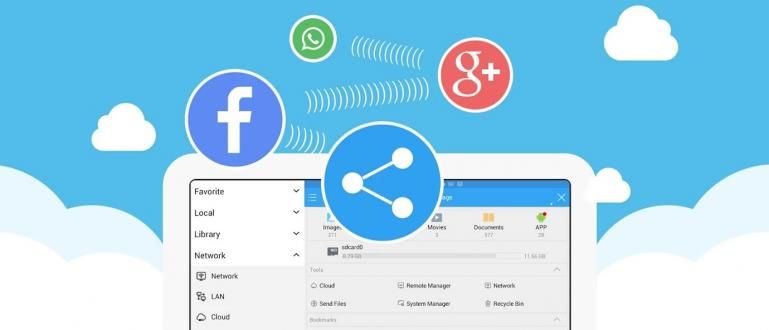విండోస్ ఎక్స్ప్లోరర్ కాకుండా, ఫ్లాష్ ఫార్మాట్ CMD లేదా కంట్రోల్ ప్యానెల్ నుండి కూడా ఉంటుంది. ఎలాగో తెలుసుకోవాలనుకుంటున్నారా? ApkVenue నుండి ఈ సమీక్షను చూడండి!
సాధారణంగా, మీరు ఫ్లాష్ డ్రైవ్లోని మొత్తం కంటెంట్లను తొలగించాలనుకున్నప్పుడు లేదా ఫార్మాట్ చేయాలనుకున్నప్పుడు, చాలా మంది వ్యక్తులు దీన్ని సాధారణంగా చేస్తారు Windows Explorer.
ఈ పద్ధతి నిజానికి అత్యంత సిఫార్సు చేయబడింది ఎందుకంటే ఈ పద్ధతి సాధారణ వినియోగదారులకు కూడా అర్థం చేసుకోవడం సులభం. కానీ, మీకు తెలుసా? వాస్తవానికి ఫ్లాష్ను ఫార్మాట్ చేయడానికి ఇతర మార్గాలు ఉన్నాయి. ఉదాహరణకు CMD ద్వారా ఇష్టం.
CMD ద్వారా ఫ్లాష్ని ఎలా ఫార్మాట్ చేయాలో తెలుసుకోవాలనుకుంటున్నారు. ఇక్కడ జాకా పూర్తి దశలను ఇస్తుంది, చూద్దాం!
- ప్రత్యేకమైన మరియు ఆకర్షణీయమైన ఆకారాలతో 15 USB ఫ్లాష్డిస్క్లు
- దెబ్బతిన్న లేదా పాడైన ఫ్లాష్ డ్రైవ్ను రిపేర్ చేయడానికి 3 మార్గాలు | శక్తివంతమైన హామీ!
- కూల్ లేదా క్రేజీ? ఈ వ్యక్తి అనుకోకుండా అతని వేలిలో ఫ్లాష్డిస్క్ని నాటాడు
Flashdiskను ఎలా ఫార్మాట్ చేయాలి
పరిమిత నిల్వ స్థలం ఫ్లాష్ డ్రైవ్లో మీరు ఒకే సమయంలో అనేక ఫైల్లను నిల్వ చేయలేరు. అంతేకాకుండా, ఈ ఫైల్స్ పరిమాణంలో గిగాబైట్ల వరకు ఉంటాయి.
దీన్ని అధిగమించడానికి, వ్యక్తులు సాధారణంగా ఫ్లాష్లో తక్కువ ప్రాముఖ్యత లేని కొన్ని ఫైల్లను తొలగిస్తారు. అదనంగా, మీరు దీన్ని ఫార్మాట్ చేయవచ్చు, తద్వారా ఇది కొత్త ఫైల్లను నిల్వ చేయడానికి తగినంత స్థలాన్ని అందిస్తుంది.
CMD ద్వారా ఫ్లాష్ డ్రైవ్ను ఫార్మాట్ చేయడానికి సులభమైన మార్గాలు
ముందుగా, మీరు ఫార్మాట్ చేయాలనుకుంటున్న ఫ్లాష్ని మీ PC లేదా ల్యాప్టాప్కి కనెక్ట్ చేయండి.
తరువాత, తెరవండి అడ్మినిస్ట్రేటర్గా కమాండ్ ప్రాంప్ట్. గుర్తుంచుకోండి, తప్పనిసరిగా CMDని అమలు చేయండి నిర్వాహకుడిగా ఎందుకంటే లేకపోతే, అప్పుడు పద్ధతి విఫలమవుతుంది. అప్పుడు, స్టార్ట్ లోగోపై కుడి-క్లిక్ చేసి, ఎంచుకోండి కమాండ్ ప్రాంప్ట్ (అడ్మిన్).

CMD విండో తెరిచిన తర్వాత, టైప్ చేయండి డిస్క్పార్ట్, ఆపై యుటిలిటీలోకి ప్రవేశించడానికి ఎంటర్ నొక్కండి.
అప్పుడు టైప్ చేయండి డిస్క్ జాబితా, ఆపై క్రియాశీల డిస్క్ను ప్రదర్శించడానికి నమోదు చేయండి. మీరు ఫార్మాట్ చేయాలనుకుంటున్న డిస్క్ సంఖ్యకు శ్రద్ధ చూపడం చాలా ముఖ్యం, ఎందుకంటే మీరు తప్పు డిస్క్ని ఎంచుకుంటే, మీ ల్యాప్టాప్ హార్డ్ డ్రైవ్ ఫార్మాట్ చేయబడవచ్చు. సులభతరం చేయడానికి, పరిమాణంపై శ్రద్ధ వహించండి. CMDలో జాబితా చేయబడిన పరిమాణం తప్పనిసరిగా ఫ్లాష్ డ్రైవ్ సామర్థ్యంతో సమానంగా ఉండాలి.
మీకు ఇది ఇప్పటికే తెలిస్తే, ఆదేశాన్ని నమోదు చేయండి డిస్క్ 1ని ఎంచుకోండి. సంఖ్య 1 ApkVenue ఫార్మాట్ చేయాలనుకుంటున్న ఫ్లాష్ డిస్క్ సంఖ్య.

ఆదేశాన్ని టైప్ చేయండి శుభ్రంగా ఫ్లాష్లోని డేటాలోని కంటెంట్లను తొలగించడానికి.
ఇక్కడ తిరిగి టైప్ చేయండి డిస్క్ జాబితా, ఆపై క్రియాశీల డిస్కుల జాబితాను ప్రదర్శించడానికి నమోదు చేయండి. ఫార్మాట్ చేయవలసిన డిస్క్ను మీరు సరిగ్గా ఎంచుకున్నారని నిర్ధారించుకోవడం కోసం ఇది జరుగుతుంది.
ఎడమవైపు * ఉంటే, డిస్క్ ఎంపిక చేయబడిందని మరియు ఫార్మాట్ చేయడానికి సిద్ధంగా ఉంది. * గుర్తు లేకపోతే, మీరు పాయింట్ నంబర్ 5లో ఆదేశాన్ని మళ్లీ టైప్ చేయాలి.
ఈ సమయంలో, ఫ్లాష్లోని డేటా తొలగించబడింది, కానీ దశలు పూర్తి కాలేదు. టైప్ చేయండి ప్రాథమిక విభజనను సృష్టించండి మరియు ఎంటర్ నొక్కండి.
అప్పుడు ఆదేశాన్ని టైప్ చేయండి విభజన 1ని ఎంచుకోండి. నంబర్ 1 అనేది ఫ్లాష్ యొక్క జాబితా.
అప్పుడు టైప్ చేయండి చురుకుగా, ఆపై నమోదు చేయండి, విభజనను సక్రియం చేయడమే పాయింట్.

తదుపరి దశ చేయడం ఫార్మాటింగ్ ఆకృతితో NTFS మరియు ఫ్లాష్లో పేరు ఇవ్వండి. అలా చేయడానికి ఫార్మాట్ టైప్ చేయండి FS=NTFS లేబుల్=రోడ్ మౌస్ త్వరగా. మీరు వచనాన్ని మార్చవచ్చు స్ట్రీట్రాట్ మీరు ఫ్లాష్ కోసం కావలసిన పేరు ప్రకారం.
చివరగా, ఆదేశాన్ని టైప్ చేయండి అసైన్ లెటర్ = బి ఇవ్వాలని డ్రైవర్ లేఖ ఫ్లాష్లో. మీకు కావలసిన అక్షరంతో B అనే అక్షరాన్ని మార్చుకోవచ్చు.

- అలా అయితే, మీరు టైప్ చేయవచ్చు బయటకి దారి యుటిలిటీ డిస్క్పార్ట్ నుండి నిష్క్రమించడానికి లేదా మీరు వెంటనే CMD విండోను కూడా మూసివేయవచ్చు.

మీరు ఈ దశకు చేరుకున్నట్లయితే, మీ ఫ్లాష్ డ్రైవ్ విజయవంతంగా ఫార్మాట్ చేయబడింది. విండోస్ ఎక్స్ప్లోరర్ ద్వారా వెళ్లడం కంటే ఈ ఫ్లాష్ ఫార్మాట్ పద్ధతి కొంచెం క్లిష్టంగా ఉందని మీరు అనుకోవచ్చు, కానీ మీరు దీన్ని తరచుగా చేస్తే, అది ఖచ్చితంగా తేలికగా అనిపిస్తుంది.
మరో ముఖ్యమైన విషయం ఏమిటంటే, CMD ద్వారా ఫ్లాష్ను ఎలా ఫార్మాట్ చేయాలో తెలుసుకోవడం చాలా ఉపయోగకరంగా ఉంటుంది. ముఖ్యంగా చేయాలి సమస్య పరిష్కరించు మీ ఫ్లాష్లో సమస్య ఉన్నప్పుడు.
ఉదాహరణకు, ఒక ఫ్లాష్ విషయంలో ఆ రక్షిత వ్రాయండి, డిస్క్పార్ట్ని ఉపయోగించి పరిష్కారం చేయవచ్చు, ఇది కమాండ్ ప్రాంప్ట్ ద్వారా చేయబడుతుంది.
అది CMD లేదా కంట్రోల్ ప్యానెల్ ద్వారా ఫ్లాష్ని ఎలా ఫార్మాట్ చేయాలి. మీరు ఏమనుకుంటున్నారు? మీకు వేరే మార్గం ఉందా? దయచేసి వాటా దిగువ వ్యాఖ్యల కాలమ్లో అవును.